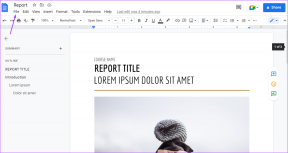7 parimat parandust valemitele, mis Google'i arvutustabelites ei tööta
Miscellanea / / November 25, 2023
Teie Google'i arvutustabelite arvutustabel sisaldab tõenäoliselt mitmesuguseid valemeid, alates lihtsast matemaatikast kuni keeruliste funktsioonideni, nagu SUMIF ja COUNTIF. Need valemid aitavad teil teha arvutusi, analüüsida andmeid ja saada väärtuslikku teavet oma teabe kohta. Need Google'i arvutustabelite valemid on aga kasutud, kui nad lakkavad töötamast või teie arvutustabelit ei värskenda.

Sellised probleemid võivad tekkida erinevatel põhjustel, sealhulgas lihtsad kirjavead, valesti konfigureeritud arvutusseaded ja rikutud arvutustabeleid. Allpool tutvustame teile kõiki võimalikke lahendusi põhiprobleemi lahendamiseks.
1. Kontrollige oma valemit veel kord
Võib-olla olete seda juba teinud, kuid on hea mõte oma valemeid veel kord kontrollida. See on oluline, kui Google'i arvutustabelid ei arvuta valemeid vaid mõnes lahtris. Kontrollige, kas valemis pole kirjavigu, valesid lahtrivahemiku nimesid või valesid väärtusi, ja vajadusel parandage neid.
Kui märkate, valemi parsimise viga Google'i arvutustabelites
, nagu #N/A, #REF!, #VALUE! ja teised, tehke nende parandamiseks vajalikke samme.2. Värskendage oma arvutustabelit
Mõnikord, Google'i arvutustabelite laadimine võib ebaõnnestuda teie brauseris õigesti, takistades sellel valemitulemuste kuvamist või värskendamist. Selliseid probleeme saate kõige enam lahendada Google'i arvutustabelite lehe värskendamisega.
Arvutustabeli värskendamiseks klõpsake ülaosas värskendamise ikooni ja vaadake, kas see paneb valemid ootuspäraselt tööle.

3. Muutke arvutustabeli arvutamise sätteid
Teine põhjus, miks Google'i arvutustabelite valemid ei pruugi töötada või värskendada, on valed arvutusseaded. Siin on, kuidas saate neid parandada.
Samm 1: Avage oma Google'i arvutustabelid. Klõpsake ülaosas menüüd Fail ja valige loendist Sätted.

2. samm: Lülituge vahekaardile Arvutus ja kasutage jaotises Ümberarvutus olevat rippmenüüd, et valida Muuda. Seejärel valige iteratsiooni arvutamise all olevast rippmenüüst Väljas ja klõpsake nuppu Salvesta sätted.

Pärast arvutusseadete värskendamist värskendage oma arvutustabelit ja kontrollige, kas probleem püsib.
4. Kontrollige lahtreid, millele valem viitab
Teie Google'i arvutustabelite valemid võivad lakata töötamast, kui valemis on lahtriviidetega probleeme. See võib juhtuda, kui lahtrid, millele teie valem viitab, on kehtetud, teisaldatud või kustutatud.
Avage oma Google'i arvutustabelid ja valige lahtri valem, mis ei tööta või mida ei värskendata. Google'i arvutustabelid tõstavad esile kõik valemi pretsedendid. Uurige neid rakke ja vajadusel parandage neid. Korrake seda kõigi valemite puhul, mis ei tööta.
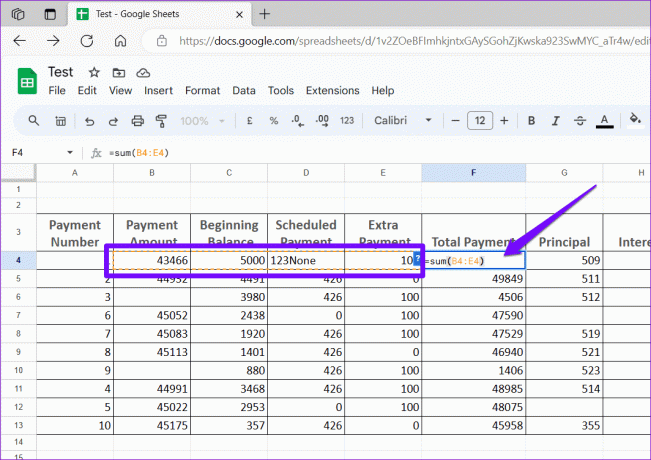
5. Keelake valik Kuva valemid
Kas teie Google'i arvutustabelite valemid kuvatakse tekstina? Kui jah, siis olete tõenäoliselt Google'i arvutustabelites kogemata lubanud valiku Kuva valemid kas menüü Vaade või klaviatuuri otsetee kaudu. Siit saate teada, kuidas see välja lülitada, et saaksite vaadata valemi tulemusi.
Samm 1: Avage oma Google'i arvutustabelid.
2. samm: Klõpsake ülaosas menüül Vaade, minge Näita ja valige alammenüüst Valemid. Teise võimalusena võite valemite kiireks kuvamiseks või peitmiseks vajutada ka kiirklahvi Ctrl + `.
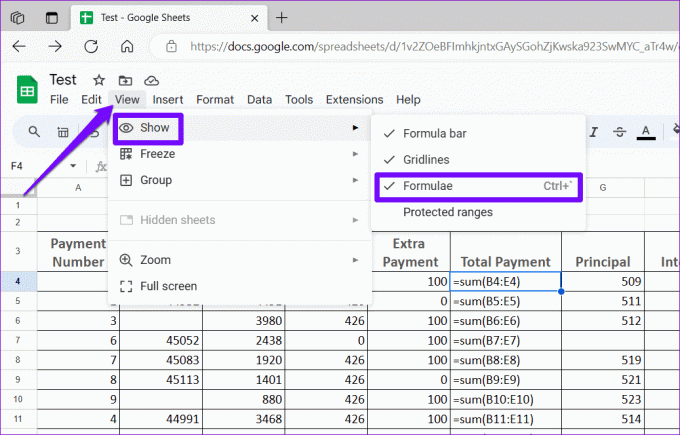
6. Taastage varasem versioon või kopeerige arvutustabeli andmed uude faili
Kui teie Google'i arvutustabelite valemid ikka veel ei tööta või neid ei värskendata, võib arvutustabel olla rikutud. Sellisel juhul on teie parim valik taastada varasem arvutustabeli versioon. Siin on, kuidas seda teha.
Samm 1: Avage oma Google'i arvutustabelid. Klõpsake ülaosas menüüd Fail, minge jaotisse Versiooniajalugu ja valige alammenüüst Kuva versiooniajalugu.

2. samm: Parempoolsel paneelil Versiooniajalugu hõljutage kursorit versiooni kohal, mida soovite taastada. Klõpsake kolme punktiga menüüikoonil ja valige Taasta see versioon.

Kui arvutustabeli vanemaid versioone pole saadaval, võite proovida arvutustabeli andmete kopeerimine uude faili et näha, kas see lahendab probleemi. Siin on samad sammud.
Samm 1: Avage oma arvutustabel. Kõigi kopeerimiseks vajutage kiirklahvi Ctrl + A ja seejärel Ctrl + C.
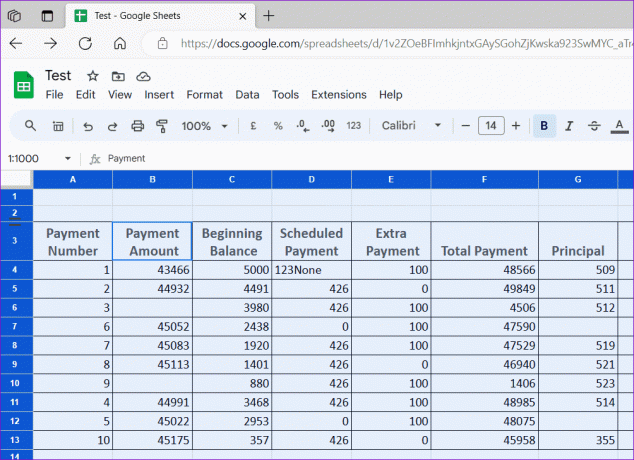
2. samm: Klõpsake ülaosas menüül Fail, valige Uus ja valige Arvutustabel.
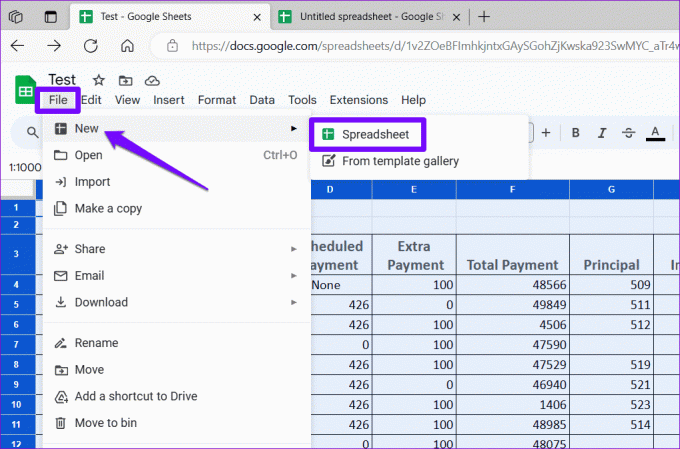
3. samm: Uues arvutustabelis klõpsake menüül Muuda ja valige Kleebi.
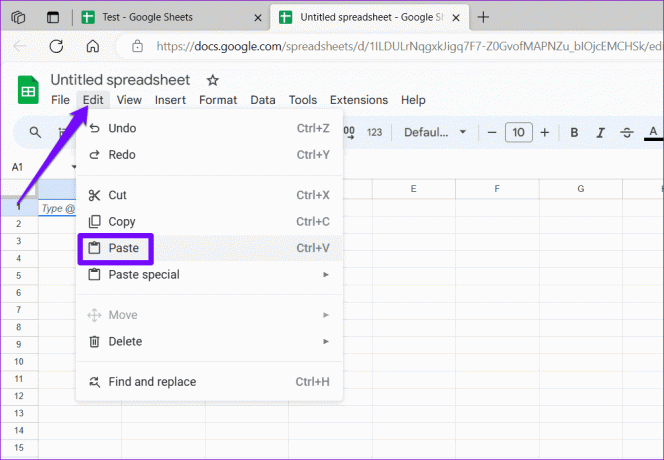
Pärast andmete uude arvutustabelisse ülekandmist kontrollige, kas teie valemid töötavad ootuspäraselt.
Valemite kinnitamine Finesse'iga
Kui valemid lakkavad töötamast või värskendamisest, võib see teie arvutustabelite kasulikkust märkimisväärselt vähendada. Enne kui kaalute Microsoft Excelile üleminekut, proovige probleemi lahendamiseks ülaltoodud lahendusi ja andke meile allolevates kommentaarides teada, mis teie jaoks sobib.
Viimati värskendatud 27. oktoobril 2023
Ülaltoodud artikkel võib sisaldada sidusettevõtte linke, mis aitavad toetada Guiding Techi. See aga ei mõjuta meie toimetuslikku terviklikkust. Sisu jääb erapooletuks ja autentseks.

Kirjutatud
Pankil on Indiast Ahmedabadist pärit ehitusinsenerist vabakutseline kirjanik. Alates 2021. aastal Guiding Techi saabumisest on ta Guiding Techis süvenenud Androidi, iOS-i, Windowsi ja veebi juhendite ja tõrkeotsingu juhendite maailma. Kui aega lubab, kirjutab ta ka MakeUseOfile ja Techwiserile. Lisaks äsja leitud armastusele mehaaniliste klaviatuuride vastu on ta ka distsiplineeritud kõndimisfänn ja jätkab oma naisega rahvusvaheliste reiside planeerimist.